win7系統(tǒng)給圖片打馬賽克的三種方法
更新日期:2024-03-23 17:32:19
來源:網(wǎng)友投稿
win7純凈版系統(tǒng)上傳一些圖片,圖片上有一些重要內(nèi)容不想被人看到,往往會(huì)給圖片打上馬賽克。給圖片打馬賽克的方法有很多種,其中PS是修圖利器,可以幫助大家修圖,網(wǎng)上相關(guān)教程也很多,今天小編就來講講自己常用的給圖片打馬賽克的三種方法。
具體方法如下:
解決方法1:
1、大家打開PS,將圖片導(dǎo)入其中。如下圖,小編想給自己的ID打上馬賽克。

2、選擇矩形選框工具,將ID框選起來。
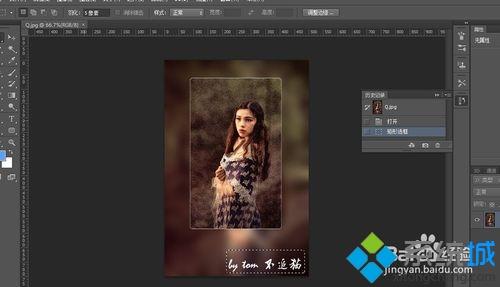
3、點(diǎn)擊濾鏡--像素化--馬賽克,調(diào)節(jié)馬賽克單元格到合適值。
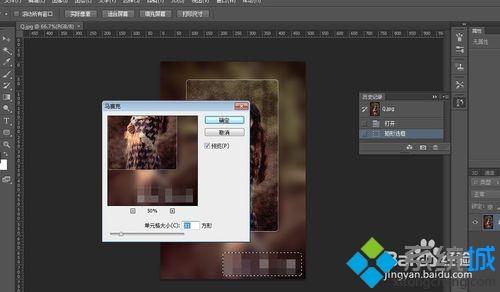
4、點(diǎn)擊確定,如下圖,馬賽克效果就完成了。

5、如果大家有安裝photoshop,用它給圖片打上馬賽克是十分方便快捷的事。
解決方法2:
1、大家都知道,QQ有個(gè)自帶的截圖工具,也是非常的好用。打開一個(gè)對(duì)話框,如下圖,即可找到QQ截圖工具。
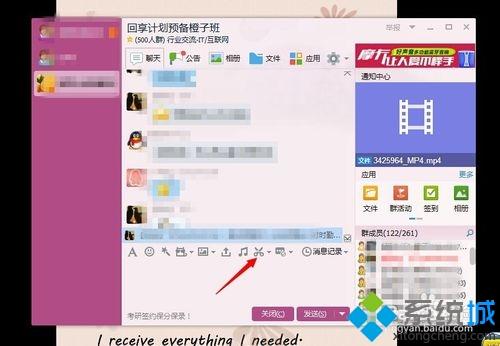
2、小編之前曾有一篇經(jīng)驗(yàn)專門寫QQ截圖快捷鍵的設(shè)置,這里就不細(xì)說了。如下圖,當(dāng)我們使用QQ截圖工具時(shí),截完圖會(huì)出現(xiàn)很多的工具,
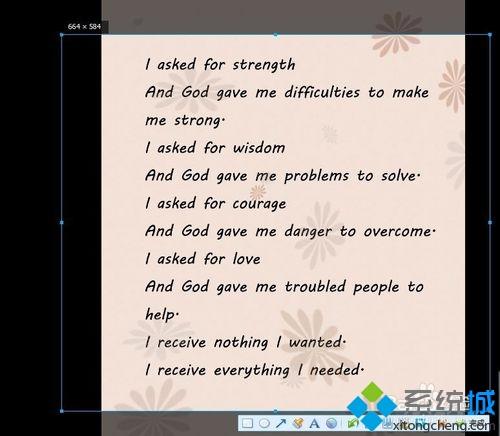
3、我們完全可以使用其中的畫刷工具,給圖片打上“馬賽克”。
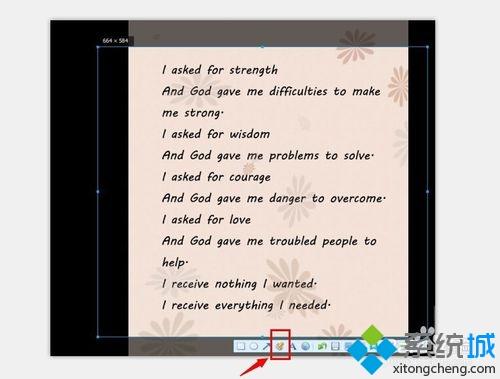
4、效果如下圖,不是很美觀,但相對(duì)來說比較方便。
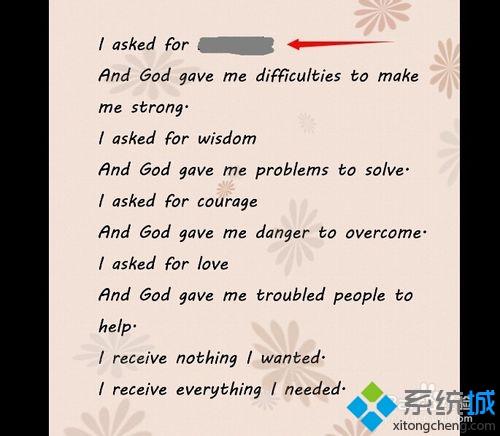
5、現(xiàn)在新出的試用版的QQ,在截圖工具欄直接加上了馬賽克功能,將會(huì)更加方便我們的操作,相信不久的將來大家就可以用到了。
解決方法3:
1、win7系統(tǒng)有一款自帶的截圖工具,小編以前就常用它來截圖。大家可以在開始菜單里找找,應(yīng)該會(huì)找到。
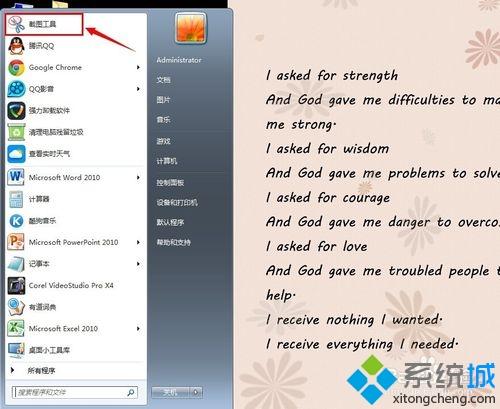
2、打開后是下圖這樣的小窗口,按esc鍵可以退出截圖,按ctrl+prtsc鍵可進(jìn)行截圖。
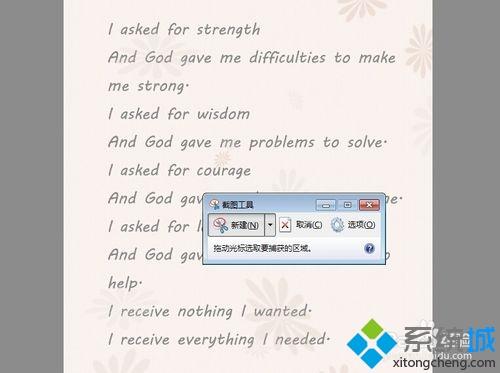
3、截圖后的窗口如下圖所示,大家可以看到,在窗口下方也有一欄工具欄。
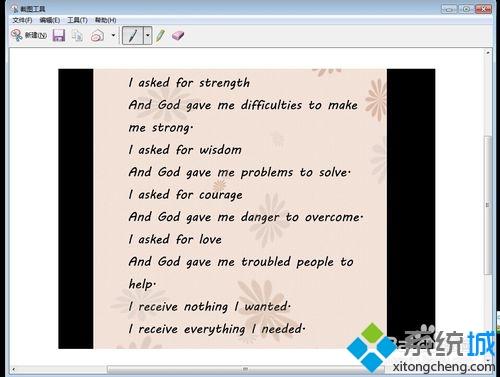
4、我們也可以使用筆刷工具給圖片打上“馬賽克”,同樣不太美觀,勉強(qiáng)能用吧。推薦給較少用使用打馬賽克的朋友。
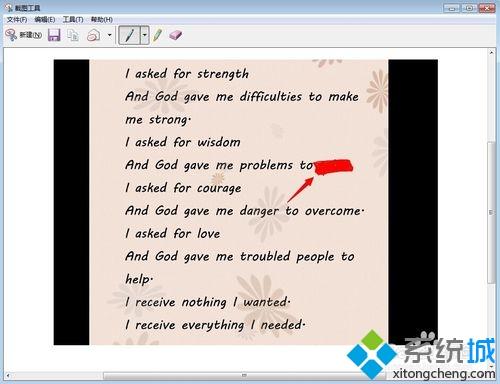
在我們的日常生活中,常常需也會(huì)給圖片打上馬賽克,掌握此方法還是有必要的,大家可以選擇一種自己習(xí)慣的方法給圖片打馬賽克。
- monterey12.1正式版無法檢測(cè)更新詳情0次
- zui13更新計(jì)劃詳細(xì)介紹0次
- 優(yōu)麒麟u盤安裝詳細(xì)教程0次
- 優(yōu)麒麟和銀河麒麟?yún)^(qū)別詳細(xì)介紹0次
- monterey屏幕鏡像使用教程0次
- monterey關(guān)閉sip教程0次
- 優(yōu)麒麟操作系統(tǒng)詳細(xì)評(píng)測(cè)0次
- monterey支持多設(shè)備互動(dòng)嗎詳情0次
- 優(yōu)麒麟中文設(shè)置教程0次
- monterey和bigsur區(qū)別詳細(xì)介紹0次
周
月










